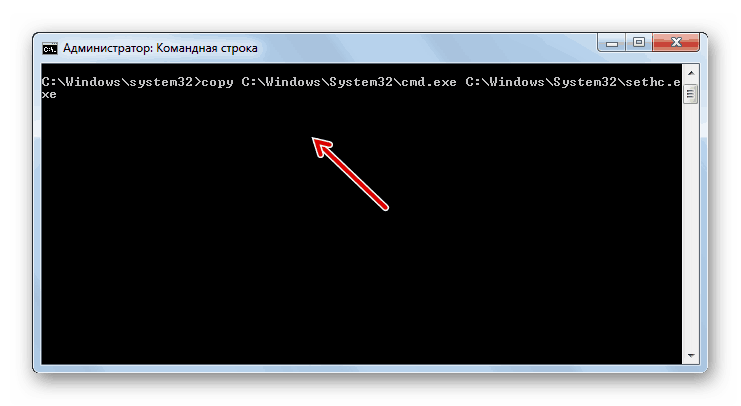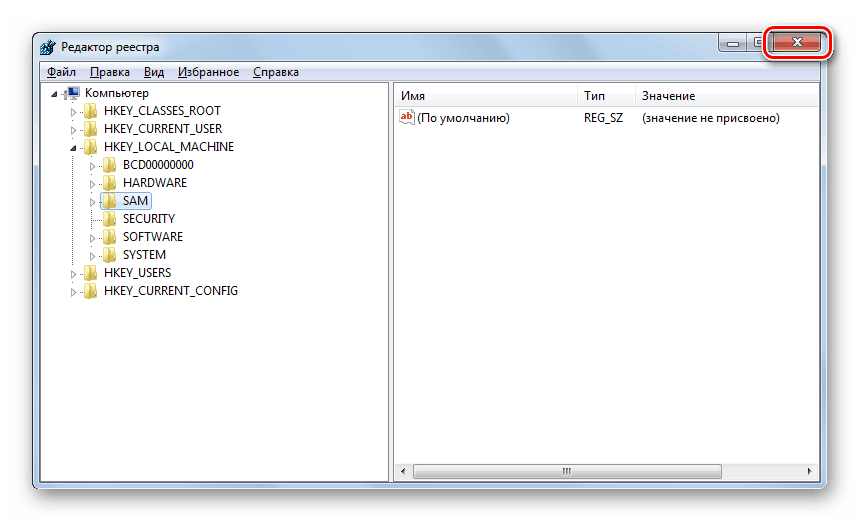Dowiadujemy się hasła administratora na komputerze z systemem Windows 7
Niektórzy użytkownicy ostatecznie zapominają hasła do konta administratora, nawet jeśli sami je zainstalowali. Zastosowanie profili o zwykłych mocach znacznie zmniejsza możliwości korzystania z funkcjonalności komputera. Na przykład problematyczne będzie instalowanie nowych programów. Pomyślmy, jak znaleźć lub odzyskać zapomniane hasło z konta administracyjnego na komputerze z Windows 7.
Lekcja: Jak znaleźć hasło na komputerze z Windows 7, jeśli zapomniałeś
Treść
Metody odzyskiwania hasła
Należy zauważyć, że jeśli łatwo jest załadować do systemu pod kontem administratora, ale nie wpisujesz hasła, oznacza to, że po prostu nie jest zainstalowany. Oznacza to, że okazuje się, że w tym przypadku nie ma się czego uczyć. Ale jeśli nie musisz aktywować systemu operacyjnego pod profilem z uprawnieniami administratora, ponieważ system wymaga wprowadzenia kodu, poniższe informacje są właśnie dla Ciebie.
W systemie Windows 7 nie można wyświetlić zapomnianego hasła administratora, ale można je zresetować i utworzyć nowe. Aby wykonać tę procedurę, potrzebny będzie dysk instalacyjny lub dysk flash z systemem Windows 7, ponieważ wszystkie operacje będą musiały zostać wykonane ze środowiska odzyskiwania systemu.
Uwaga! Przed wykonaniem wszystkich czynności opisanych poniżej, należy utworzyć kopię zapasową systemu, ponieważ po manipulacjach wykonanych w niektórych sytuacjach system operacyjny może zostać utracony.
Lekcja: Jak wykonać kopię zapasową systemu Windows 7
Metoda 1: Zastępowanie plików za pomocą "wiersza polecenia"
Rozważ użycie "Wiersza polecenia" aktywowanego ze środowiska przywracania w celu rozwiązania problemu. Aby wykonać to zadanie, musisz uruchomić system z instalacyjnego dysku flash lub dysku.
Lekcja: Jak pobrać Windows 7 z dysku flash
- W oknie startowym instalatora kliknij "Przywracanie systemu" .
- W następnym oknie wybierz nazwę systemu operacyjnego i kliknij "Dalej".
- Na wyświetlonej liście narzędzi do odzyskiwania wybierz pozycję "Wiersz polecenia" .
- W otwartym interfejsie "Linia komend" wpisz następujące wyrażenie:
copy С:WindowsSystem32sethc.exe С:Jeśli twój system operacyjny nie znajduje się na dysku C , ale w innej sekcji, podaj odpowiednią literę woluminu systemowego. Po wprowadzeniu polecenia naciśnij klawisz Enter .
- Ponownie uruchom "Wiersz poleceń" i wprowadź wyrażenie:
copy С:WindowsSystem32cmd.exe С:WindowsSystem32sethc.exePodobnie jak przy wprowadzaniu poprzedniego polecenia, wprowadź poprawki do wyrażenia, jeśli system nie jest zainstalowany na dysku C. Nie zapomnij nacisnąć Enter .
![Wprowadzanie polecenia do wiersza poleceń, aby zastąpić klucze do pliku, aby uruchomić wiersz poleceń w Windows 7]()
Wykonanie powyższych dwóch poleceń wymaga, aby po naciśnięciu klawisza Shift pięciokrotnie na klawiaturze otwiera się interfejs wiersza poleceń zamiast standardowego przycisku potwierdzającego przywieranie okna. Jak zobaczycie później, ta manipulacja będzie potrzebna do zresetowania hasła.
- Zrestartuj komputer i normalnie uruchom system. Po otwarciu okna z prośbą o podanie hasła naciśnij pięć razy klawisz Shift . Ponownie otworzy się "Wiersz poleceń". Wprowadź komendę, używając następującego wzoru:
net user admin parolZamiast wartości "admin" w tym poleceniu wstaw nazwę konta z poświadczeniami administracyjnymi dla logowania, które chcesz zresetować. Zamiast wartości "parol" podaj nowe, arbitralne hasło dla tego profilu. Po wprowadzeniu danych naciśnij Enter .
- Następnie uruchom ponownie komputer i zaloguj się do systemu w profilu administratora, wprowadzając hasło określone w poprzednim akapicie.
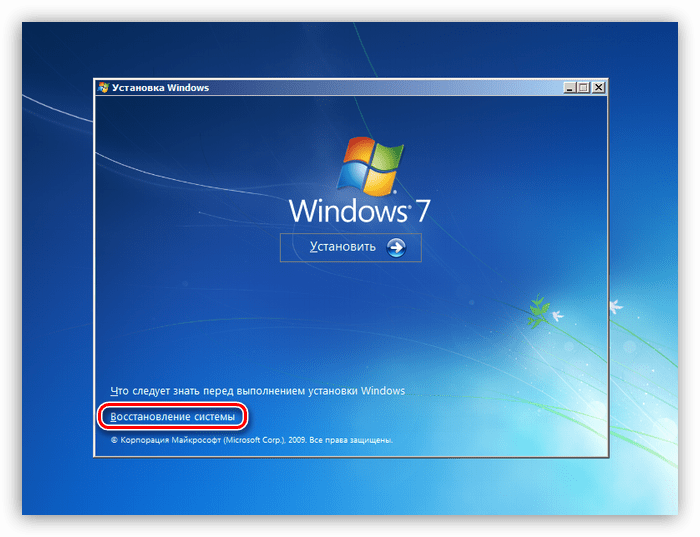
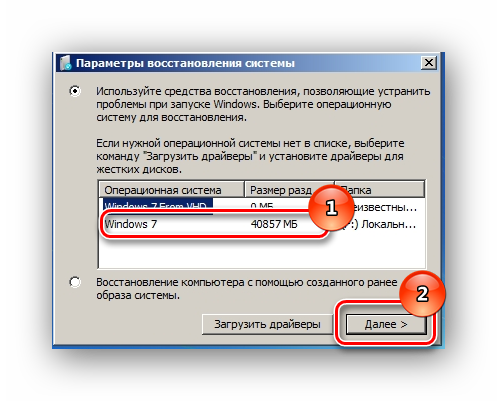
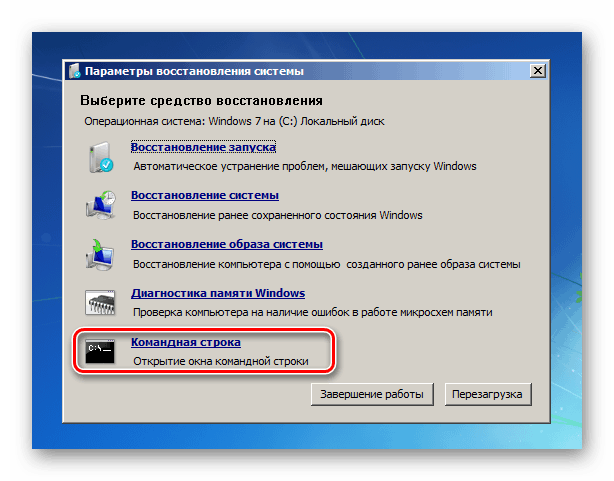
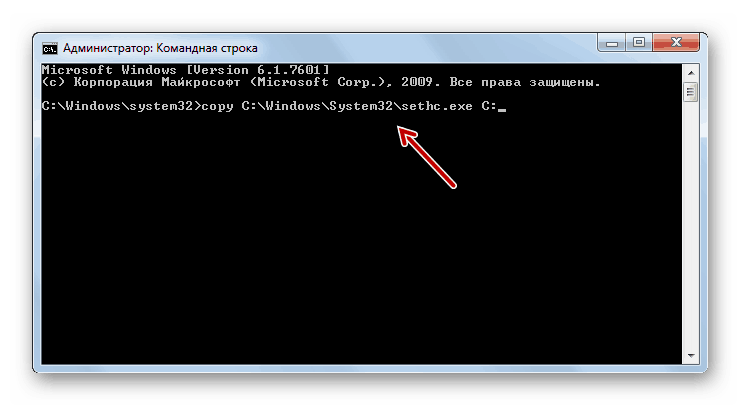
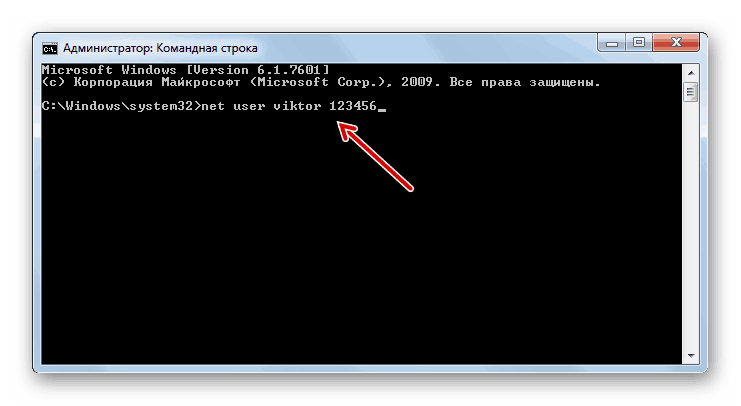
Metoda 2: Edytor rejestru
Możesz rozwiązać problem, edytując rejestr. Tę procedurę należy również wykonać, uruchamiając z instalacyjnego dysku flash lub dysku.
- Uruchom "Wiersz poleceń" ze środowiska przywracania w taki sam sposób, jak opisano w poprzedniej metodzie. Wprowadź następujące polecenie w otwartym interfejsie:
regeditNastępnie kliknij Enter .
- Po lewej stronie okna Edytora rejestru, które zostanie otwarte , wybierz folder "HKEY_LOCAL_MACHINE" .
- Kliknij menu "Plik" i wybierz pozycję "Pobierz gałąź ..." z listy, która się otworzy.
- W oknie, które zostanie otwarte, przejdź do następującego adresu:
C:WindowsSystem32configMożna to zrobić, wpisując go w pasku adresu. Po przejściu znajdź plik o nazwie "SAM" i kliknij "Otwórz".
- Otworzy się okno "Ładowanie buszu ..." , w polu którego należy wpisać dowolne imię używając alfabetu łacińskiego lub cyfr.
- Następnie przejdź do dodanej sekcji i otwórz folder "SAM" .
- Następnie przejdź przez następujące sekcje: "Domeny" , "Konto" , "Użytkownicy" , "000001F4" .
- Następnie przejdź do prawego panelu okna i dwukrotnie kliknij nazwę binarnego parametru "F" .
- W otwartym oknie umieść kursor po lewej stronie pierwszej wartości w wierszu "0038" . Musi być równa "11" . Następnie naciśnij przycisk Del na klawiaturze.
- Po usunięciu wartości wpisz "10" i kliknij "OK" .
- Wróć do załadowanego buszu i wybierz jego nazwę.
- Następnie kliknij "Plik" i wybierz opcję "Zwolnij gałąź ..." z wyświetlonej listy.
- Po rozładowaniu ula zamknij okno "Edytor" i uruchom ponownie komputer, czyniąc wejście do systemu operacyjnego pod profilem administracyjnym nie przez nośnik wymienny, ale w trybie normalnym. W takim przypadku wpisanie hasła nie jest wymagane, tak jak poprzednio zostało zresetowane.
![Zamykanie edytora rejestru w systemie Windows 7]()
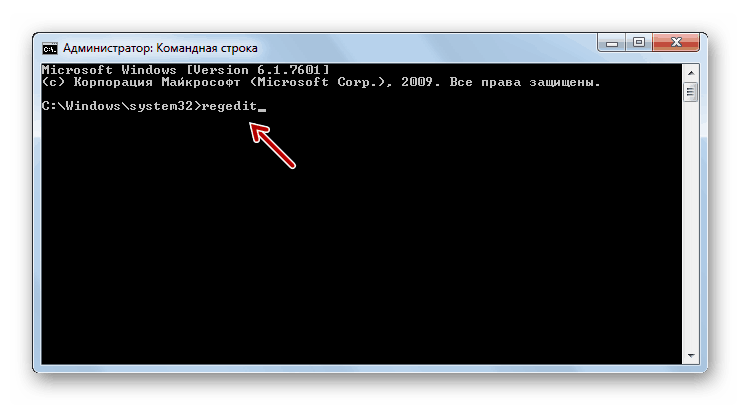
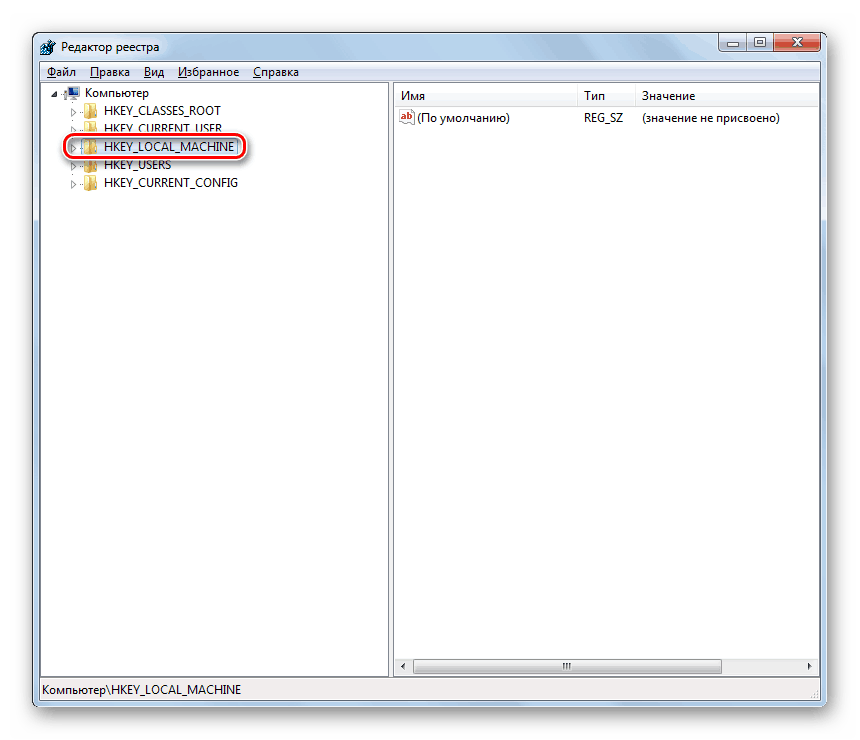
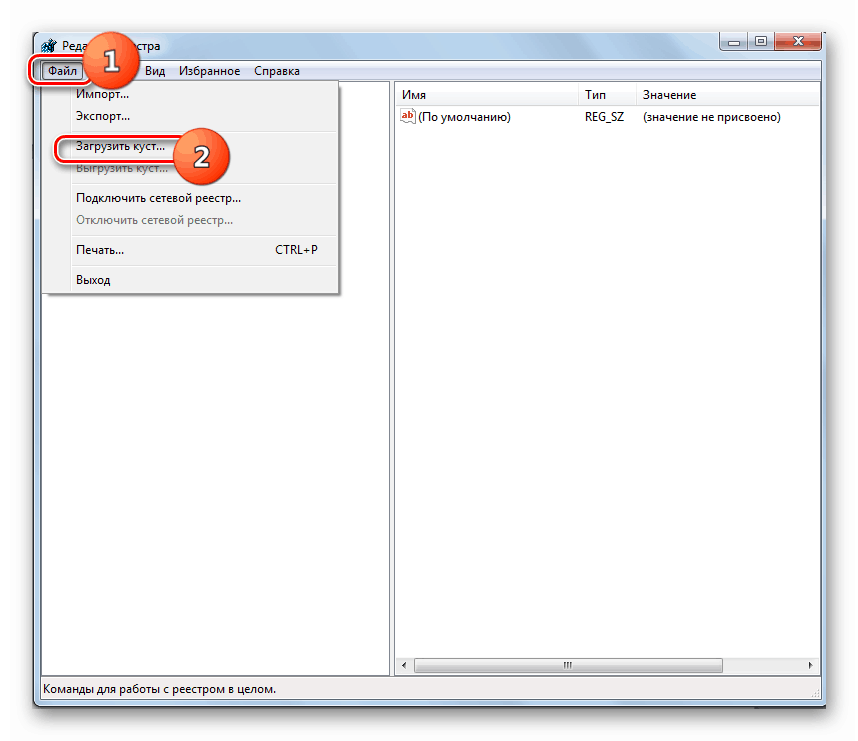
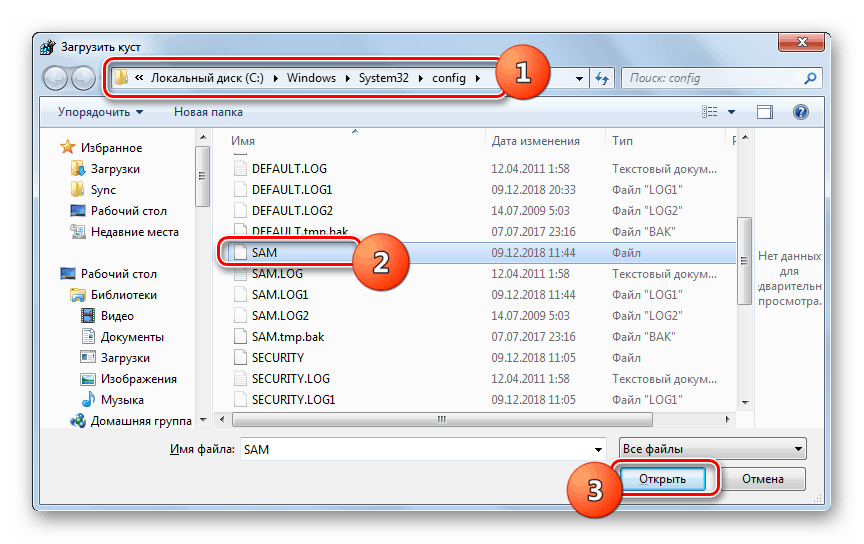
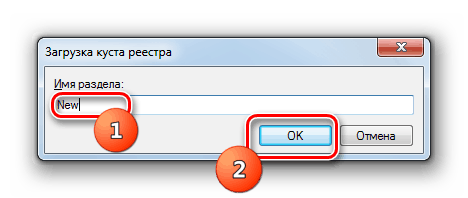
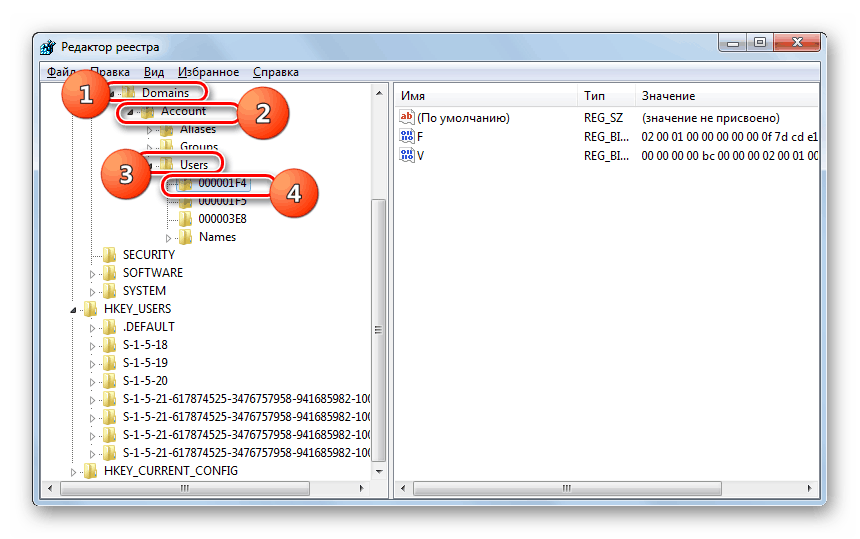
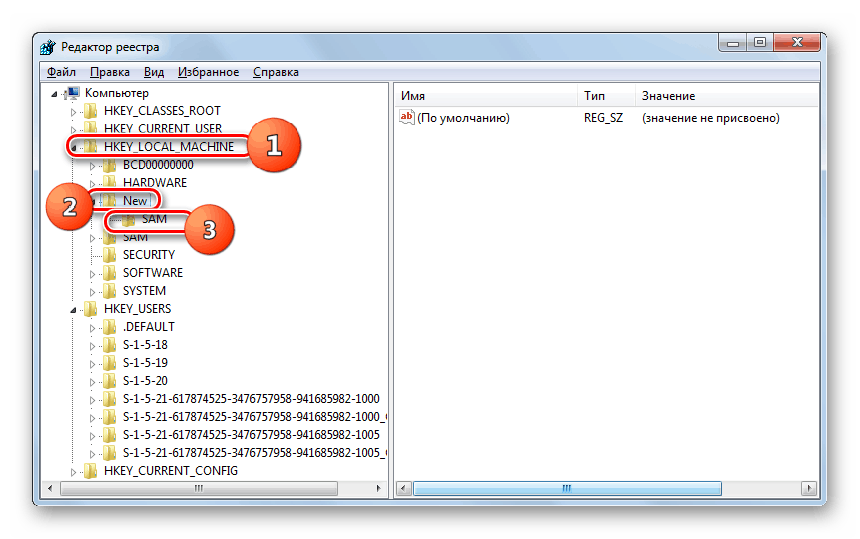
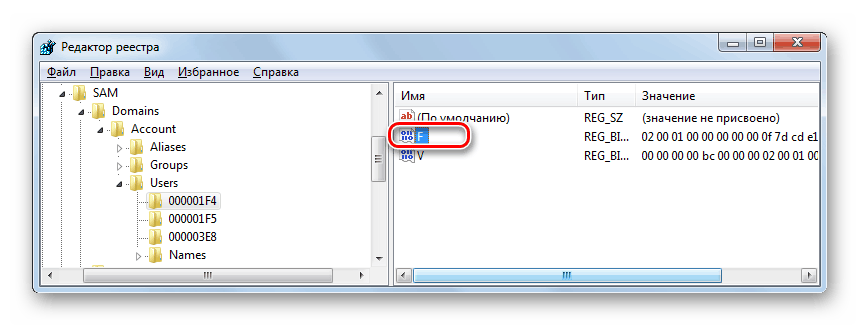
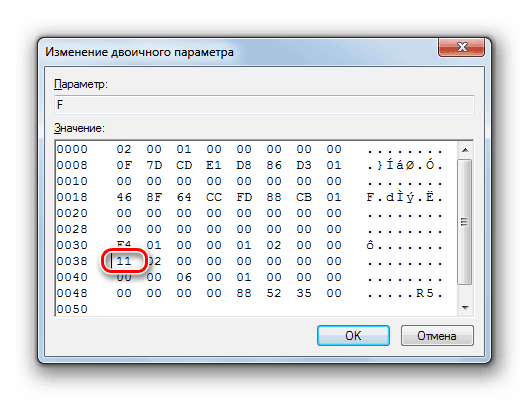
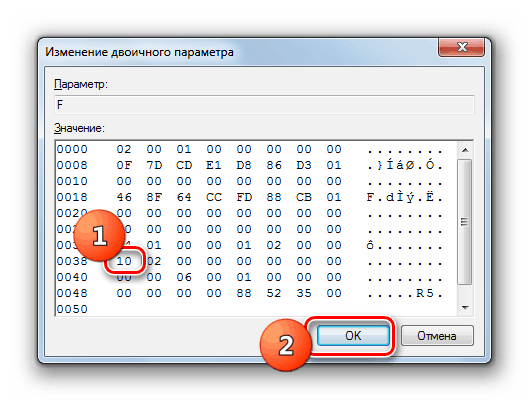
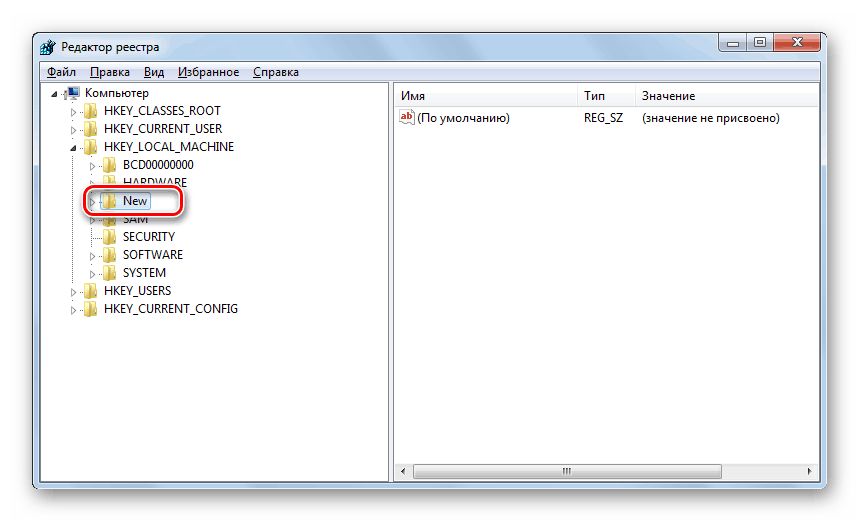
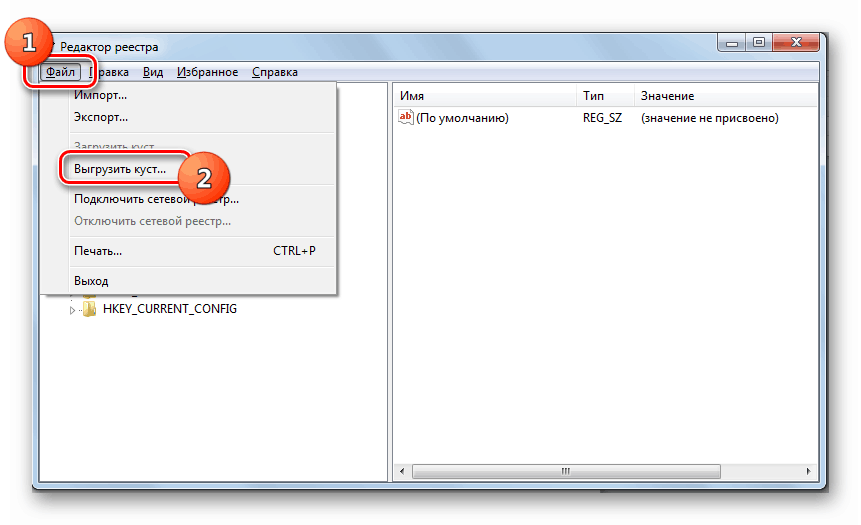
Jeśli zapomniałeś lub zgubiłeś hasło z profilu administratora na komputerze z Windows 7, nie rozpaczaj, ponieważ istnieje wyjście z tej sytuacji. Wyrażenie kodu, oczywiście, nie możesz wiedzieć, ale możesz je zresetować. To prawda, że będzie to wymagać wykonywania dość złożonych działań, błędu, w którym ponadto może krytycznie uszkodzić system.